Sei infastidito dall’inserimento della password del tuo ID Apple o dall’utilizzo di Touch ID o Face ID mentre scarichi anche app gratuite dall’App Store di iOS? In questo tutorial, ti mostriamo come ottenere app gratuite dall’App Store di iPhone o iPad senza alcuna autenticazione!
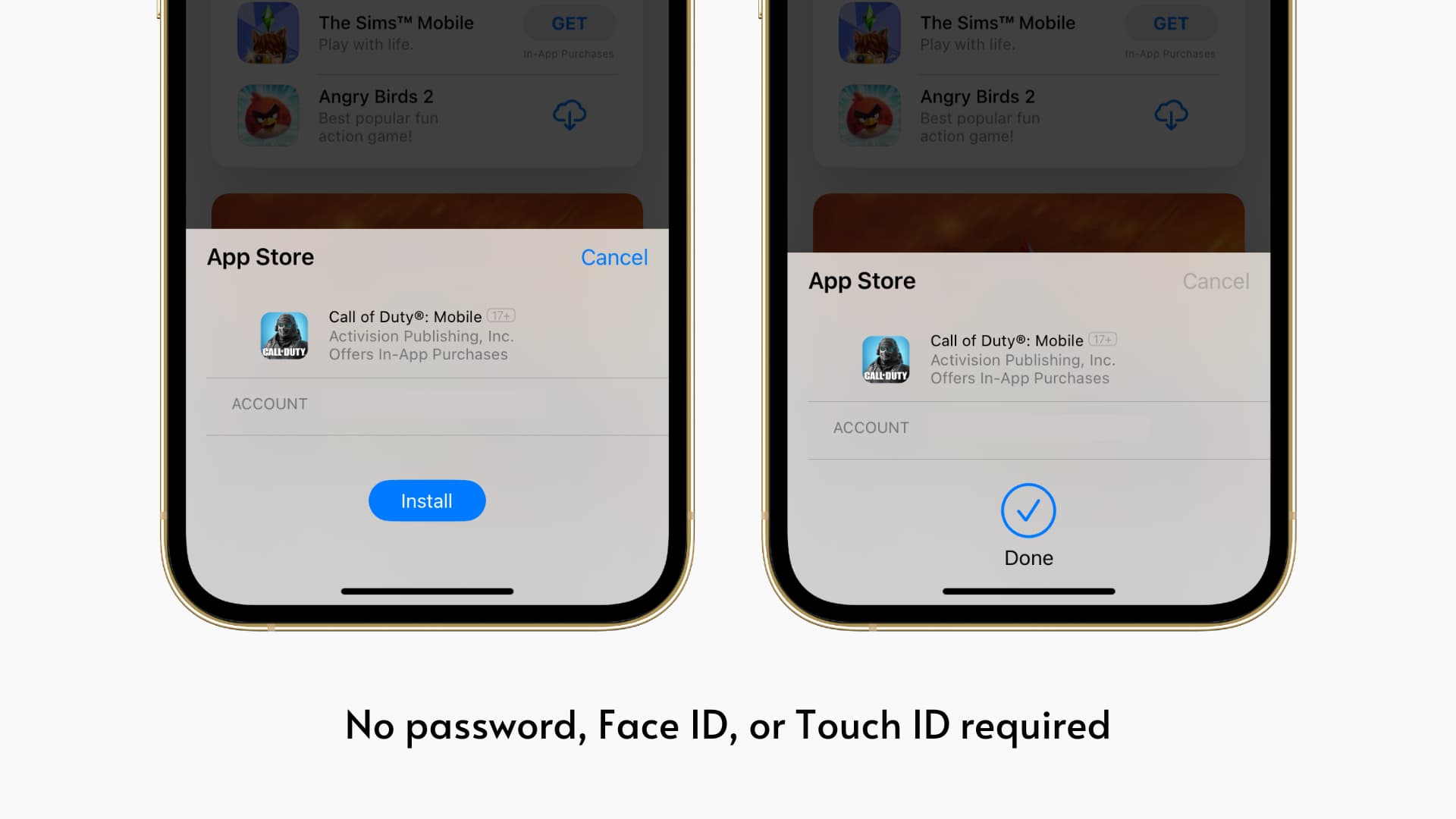 Sommario nascondi
Sommario nascondi
Quando l’App Store richiede la password durante il download delle app
Ti viene chiesto di confermare tramite password o Touch ID/Face ID solo quando scarichi un’app gratuita oa pagamento che non hai mai scaricato o acquistato prima. Tali app mostrano il pulsante OTTIENI (se l’app è gratuita) o mostrano il prezzo (se l’app è a pagamento).
E le app che possiedi scaricato o acquistato in passato, quindi disinstallato, mostra una freccia di download. Qui stai semplicemente riscaricando le app; quindi, App Store non ti chiede di inserire la password o di autenticarti tramite Touch ID/Face ID.
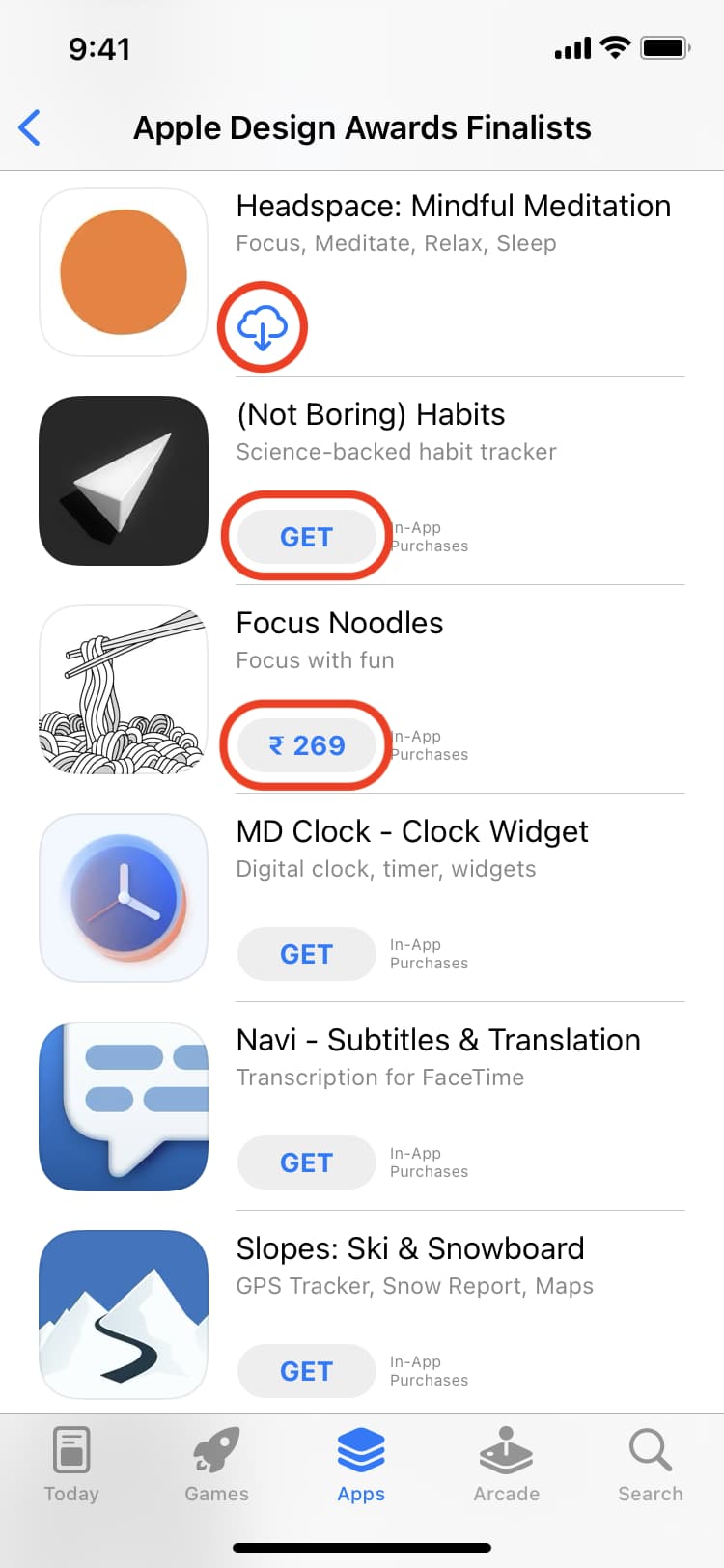
Quale password ti viene chiesto di inserire
Tu’ti è stato chiesto di inserire la password del tuo ID Apple quando scarichi app sul tuo iPhone o iPad.
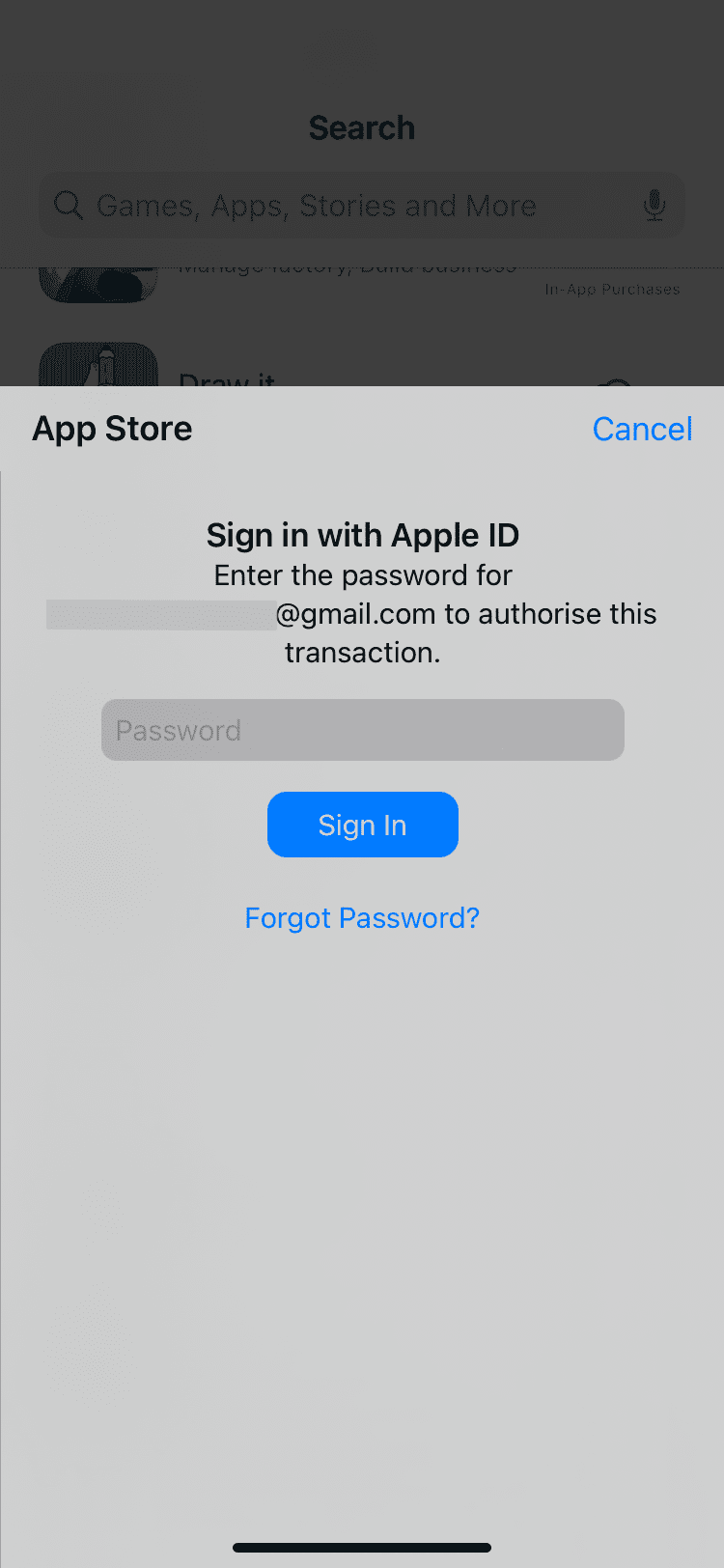
Ma può diventare ingombrante. Per risolvere questo problema, vai su Impostazioni > Face ID/Touch ID e passcode e attiva iTunes e App Store. Dopodiché, ogni volta che tocchi OTTIENI o tocchi il prezzo dell’app per scaricarla, ti viene chiesto di autenticarti tramite Touch ID o Face ID. Non è necessario inserire la password dell’ID Apple lunga.
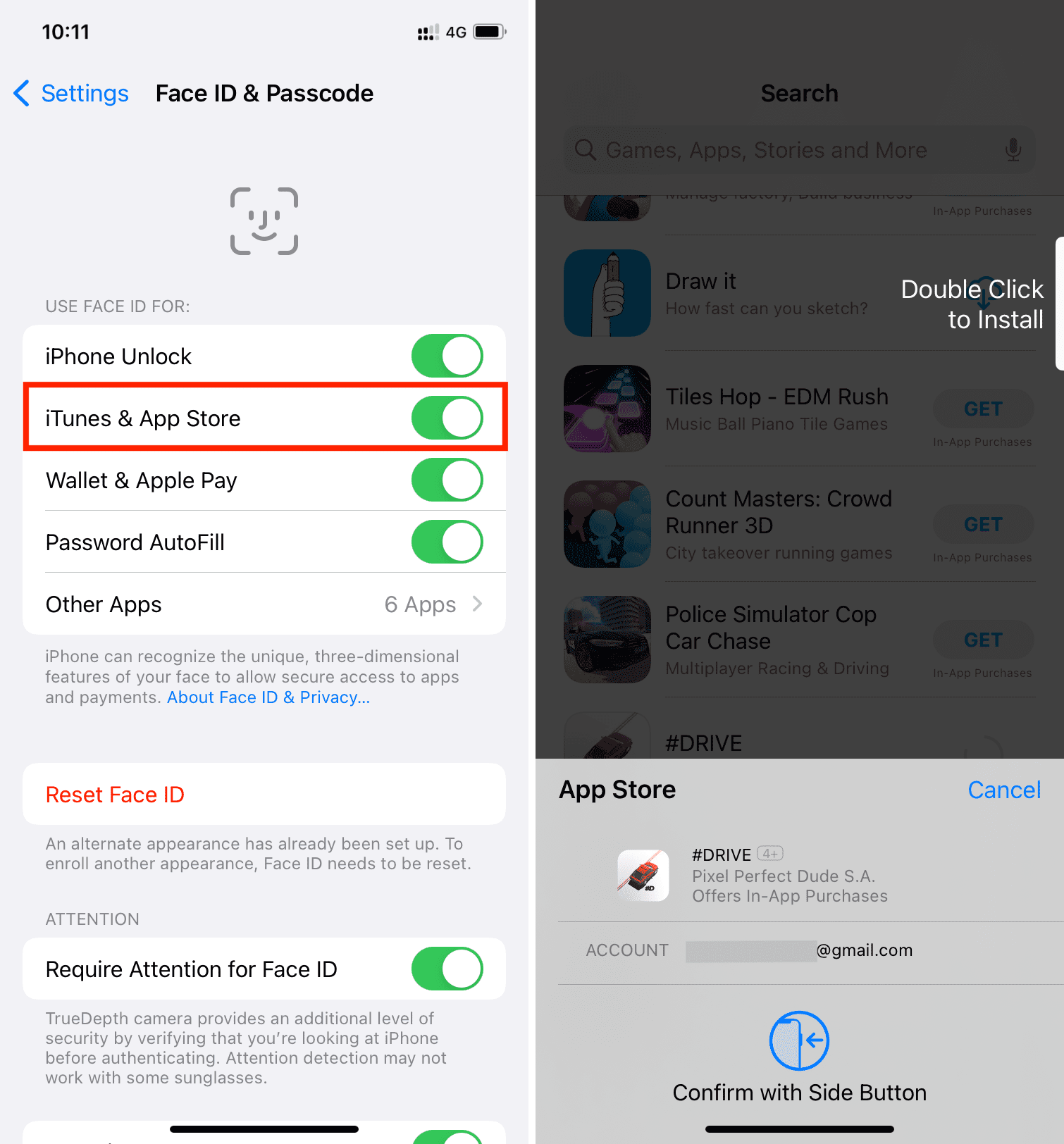
Eccezione: ti potrebbe essere chiesto di inserire la password del tuo ID Apple se hai apportato modifiche a il tuo ID Apple, come aggiungere un nuovo indirizzo, modificare il metodo di pagamento, ecc.
Perché non sono d’accordo nemmeno con Face ID o Touch ID per scaricare app!
Conferma tramite Touch ID o Face ID scaricare un’app gratuita o acquistare un’app a pagamento è piuttosto semplice. Ma questo è vero se scarichi app occasionalmente.
Nel mio caso, come scrittore di iDB, scarico diverse app ogni settimana per testarle prima di menzionarle nei nostri articoli. Quindi, autenticarsi 15 volte di seguito per scaricare 15 nuove app in pochi minuti può essere irritante. Inoltre, con il mio iPhone tenuto sul tavolo, diventa fastidioso raccoglierlo ogni volta per far funzionare Face ID.
Nel complesso, non apprezzo particolarmente l’autenticazione dei download di app gratuiti utilizzando la password dell’ID Apple o addirittura Face ID (o Touch ID). Quindi, ho impostato il mio iPhone per non chiedermi alcuna autenticazione durante il download di app gratuite. E nei passaggi seguenti, condivido lo stesso con te.
Come scaricare app per iPhone senza password ID Apple, Face ID o Touch ID
Segui questi passaggi per scaricare iOS gratuitamente app senza alcuna autenticazione:
1) Apri Impostazioni sul tuo iPhone o iPad.
2) Tocca il tuo nome dall’alto.
3) Tocca Media e acquisti > Impostazioni password.
4) Disattiva l’interruttore per Richiedi password in Download gratuiti e tocca Fine.
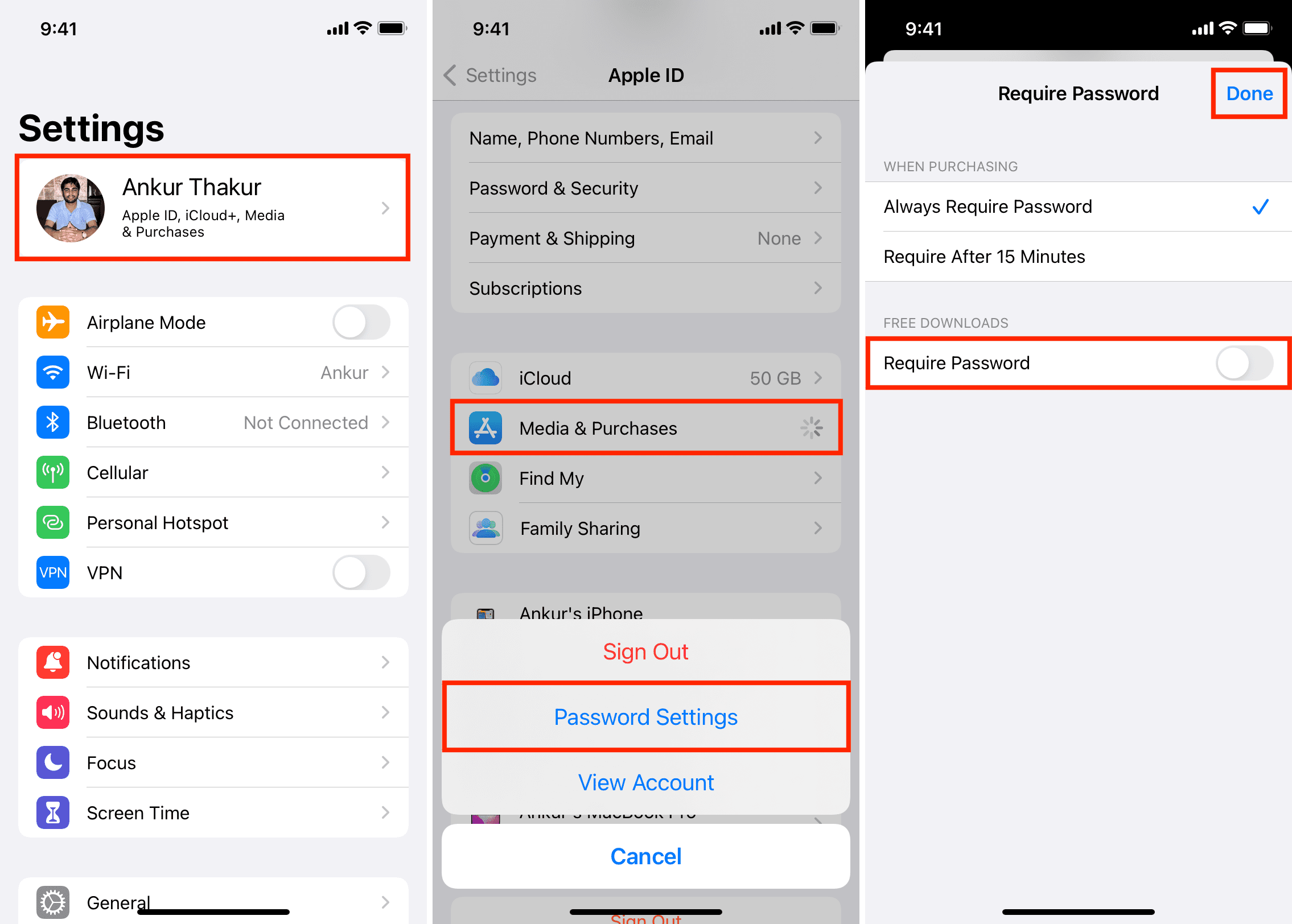
5) Torna alla prima pagina dell’app Impostazioni e tocca Face ID/Touch ID e passcode .
6) Inserisci il passcode del tuo iPhone per entrare.
7 ) Disattiva l’interruttore per iTunes e App Store.
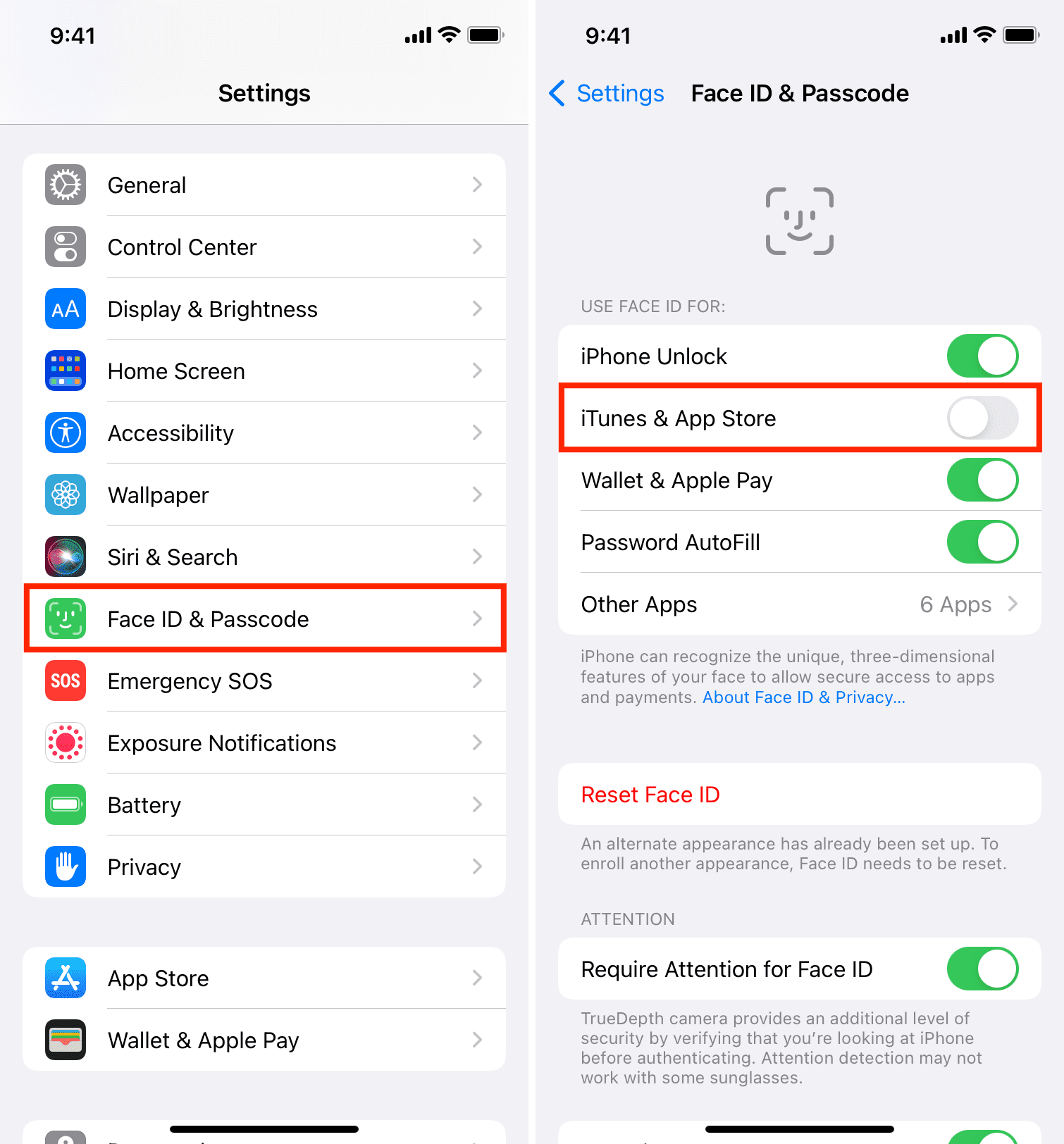
Questo è tutto. D’ora in poi, quando tocchi OTTIENI per scaricare un’app gratuita dall’iPhone App Store, non ti verrà più chiesto di inserire la password del tuo ID Apple o di confermare l’acquisto tramite Touch ID o premendo due volte il pulsante laterale e confermare tramite Face ID. Tutto quello che devi fare è toccare OTTIENI e quindi toccare Installa. Non è richiesta alcuna autenticazione. Verrà avviato il download dell’app gratuita.
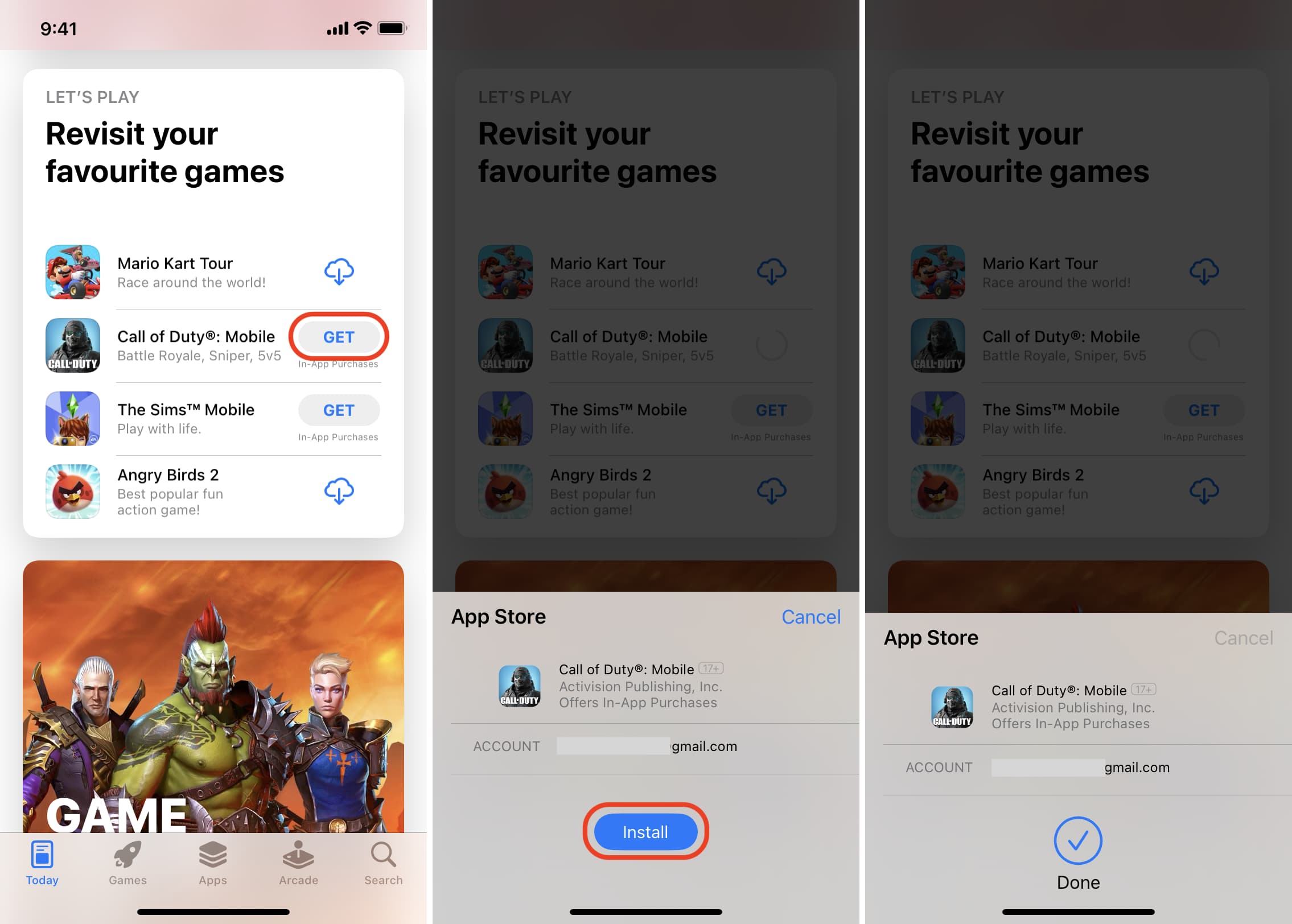
Nota: ti potrebbe essere chiesto di inserire la password del tuo ID Apple la prima volta che scarichi un’app dopo aver seguito i passaggi precedenti.
E per quanto riguarda le app a pagamento?
Vai alle Impostazioni app > il tuo nome > >Media e acquisti > Impostazioni password e assicurati che”Richiedi sempre password“sia selezionato in Al momento dell’acquisto. Con questa impostazione, il tuo iPhone ti chiederà di inserire la password del tuo ID Apple ogni volta che provi ad acquistare un’app a pagamento. Le app gratuite continueranno a essere scaricate senza alcuna autenticazione (se hai seguito i passaggi precedenti.)
Riportami ai giorni della mia password!
Regala il tuo iPhone o iPad a tuo figlio e vuoi che vengano bloccati dalla schermata di autenticazione anche quando provano a scaricare un’app gratuita?
Segui questi passaggi per scaricare anche app gratuite per iPhone solo dopo la verifica:
Scarica solo app gratuite utilizzando la password dell’ID Apple
Vai su iPhone Impostazioni > il tuo nome > Media e acquisti > Impostazioni password e attiva l’opzione Richiedi password in Download gratuiti. Successivamente, tocca Fine.
Avanti, vai su iPhone Impostazioni > Face ID/Touch ID e passcode e ruota off iTunes e App Store.
Da ora, ogni volta che tu o tuo figlio tentate di scaricare un’app gratuita dall’App Store, verrà mostrata la schermata per inserire la password dell’ID Apple (non il passcode di iPhone/iPad o Touch ID o Face ID).
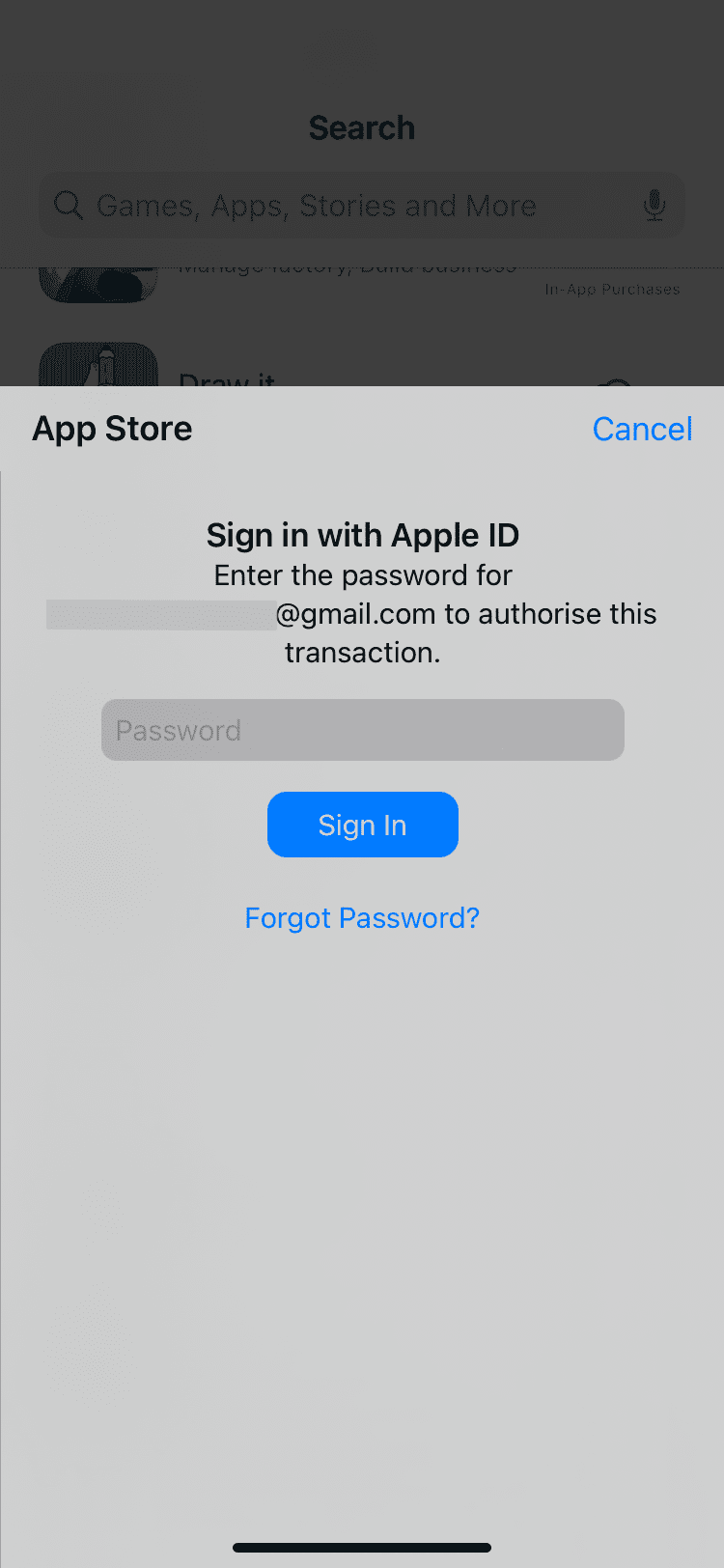
Scarica app gratuite semplicemente utilizzando Touch ID o Face ID
Vai su iPhone Impostazioni > il tuo nome > Media e acquisti > Impostazioni password e attiva disattivare l’interruttore per Richiedi password in Download gratuiti. Successivamente, tocca Fine.
Avanti, vai su iPhone Impostazioni > Face ID/Touch ID e passcode e ruota su iTunes e App Store.
Da ora, ogni volta che tu o tuo figlio tentate di scaricare un’app gratuita dall’App Store, verrà chiesto di autenticarsi tramite Touch ID o Face ID. (Non richiederà la password dell’ID Apple o il passcode del tuo iPhone/iPad).
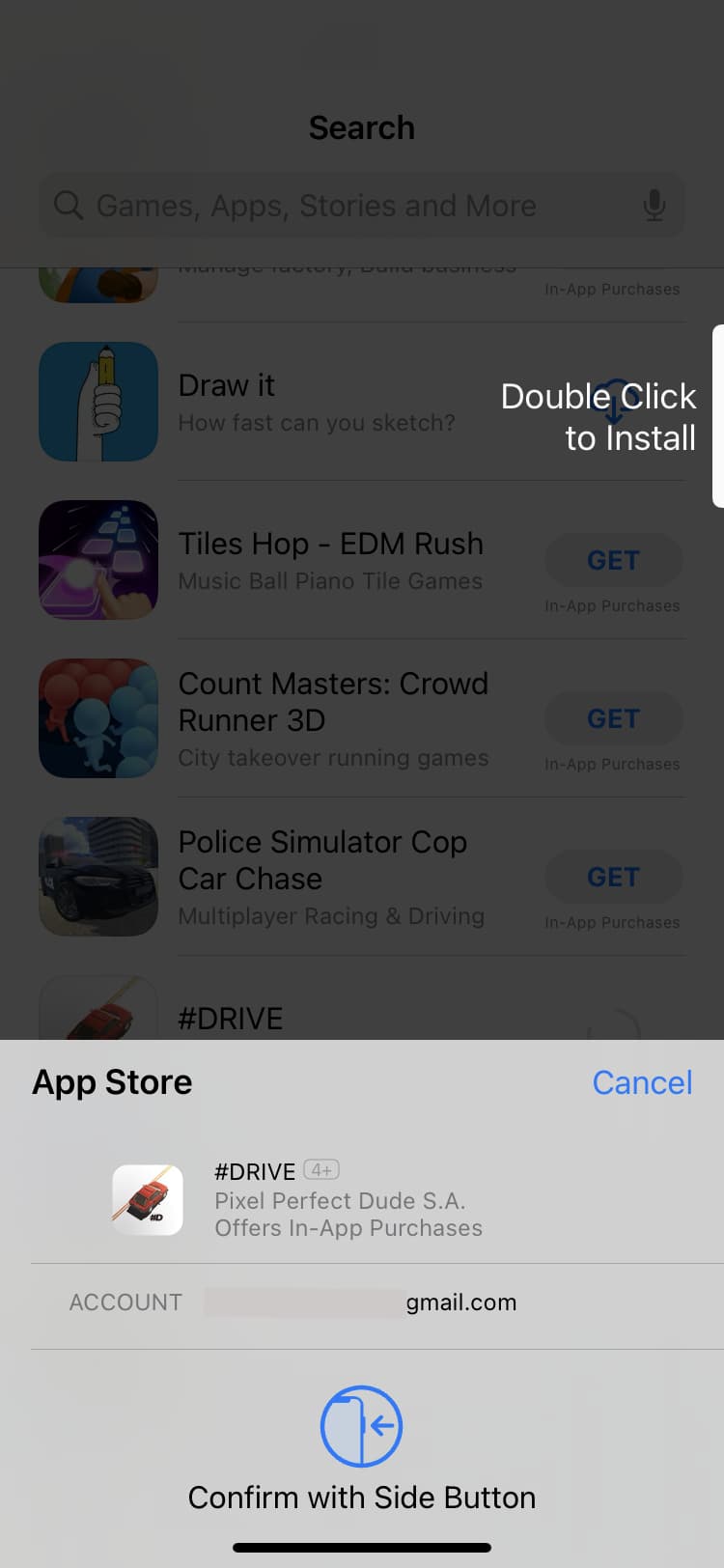
Guarda dopo:
